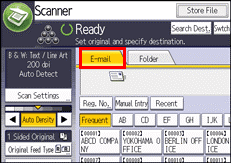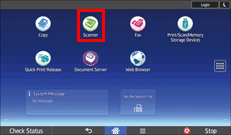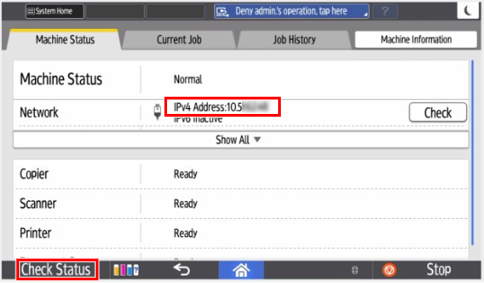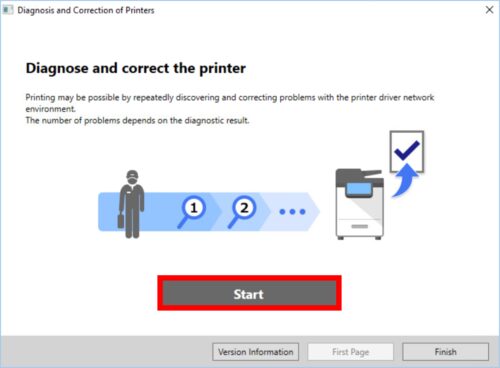Hướng Dẫn Cài đặt chức năng in Máy Photocopy Ricoh
(Driver Printer Photocopy Ricoh)
Nếu bạn mới mua máy Photocopy Ricoh hoặc vừa cài lại hệ điều hành và cần in ấn ngay, thì việc đầu tiên là cài chức năng in Máy Photocopy Ricoh phù hợp. Bài viết này sẽ hướng dẫn bạn từng bước một cách đơn giản và dễ hiểu, đảm bảo ai cũng có thể thực hiện được.
Bước 1: Tải Driver Printer máy photocopy Ricoh
- Vào trang Download Driver Photocopy Ricoh để tải Driver Máy Photocopy Ricoh, phù hợp với model Máy Photocopy đang sử dụng
- Nhập từ khóa “drive” , kèm tên model máy Photocopy Ricoh của bạn đang sử dụng.
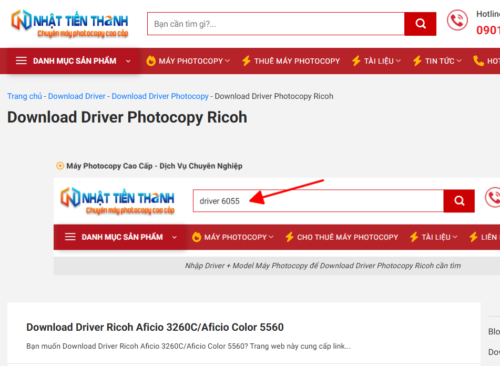
- Chọn Trang Driver của Máy Photocopy đang sử dụng, trong Trang bấm vào nút “Download Driver”
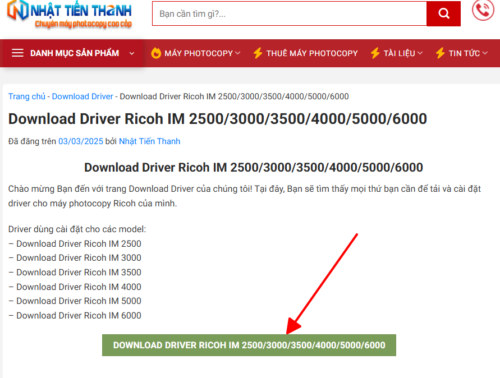
- Trong giao diện tải về, chọn đúng hệ điều hành Windows bạn đang sử dụng (Windows 10, 11, 64-bit/32-bit).
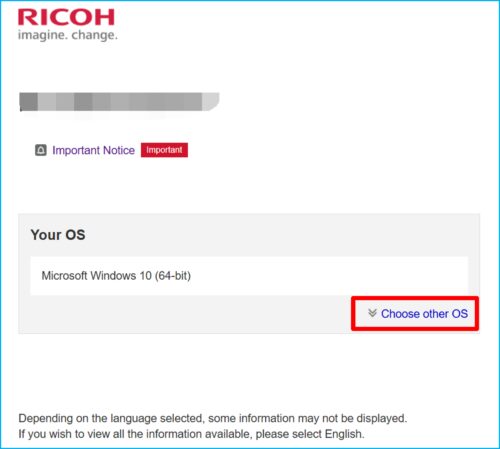
- Chọn loại driver (nên chọn loại PCL6 vì đây là chuẩn phổ biến và ổn định).

Cài đặt chức năng in Máy Photocopy Ricoh - Nhấn Download để tải driver về máy tính.
[Chèn hình minh họa tìm kiếm và giao diện tải về tại đây]
Bước 2: Cài đặt driver Ricoh vừa tải về
- Sau khi tải xong, nhấp chuột phải vào file vừa tải → chọn Open file.
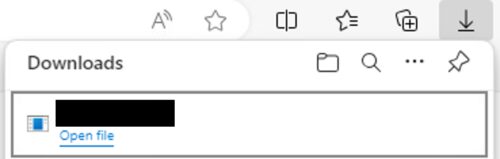
- Một cửa sổ giải nén sẽ hiện ra, bạn chọn thư mục lưu file tạm thời rồi nhấn Install.
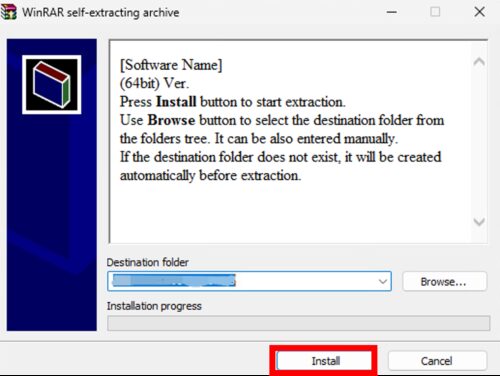
Bước 3: Cấp quyền cài đặt và đồng ý điều khoản
- Nếu Windows hỏi bạn có cho phép phần mềm này chạy không, hãy nhấn YES.
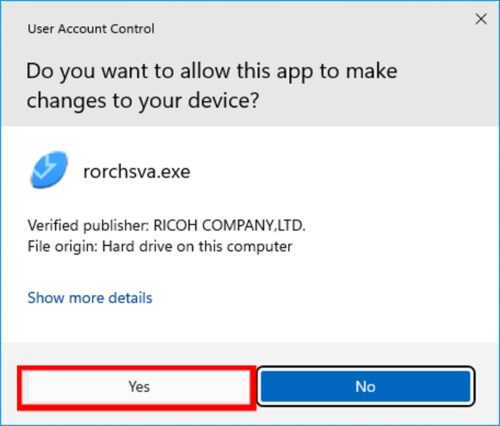
- Trong giao diện tiếp theo, nhấn “Agree and go to next”.
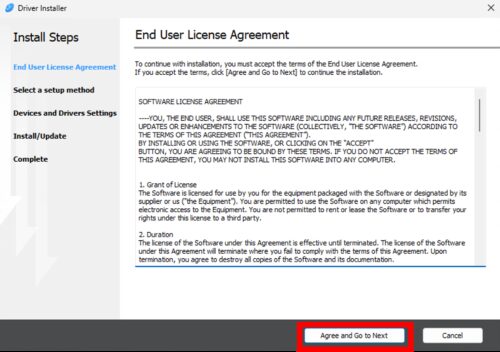
Bước 4: Kết nối máy in qua mạng
- Trong bước chọn phương thức kết nối, chọn Network → nhấn Next.
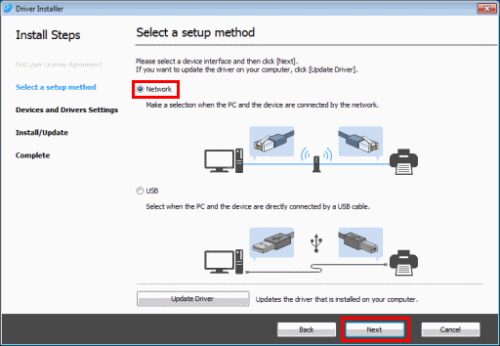
- Hệ thống sẽ tự động tìm kiếm các máy Photocopy Ricoh có sẵn trong cùng mạng LAN.=> Xem thêm : Cách kiểm tra địa chỉ IP Máy Photocopy Ricoh
- Nếu máy in xuất hiện, chọn đúng thiết bị → nhấn Next.
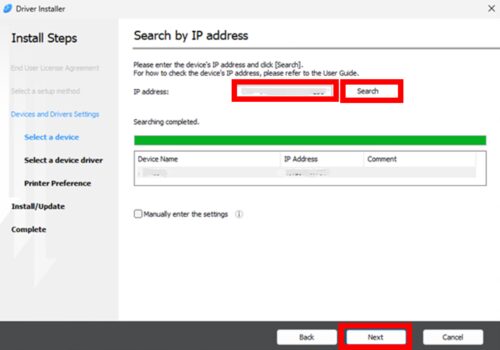
Bước 5: Cài công cụ Device Software Manager (nếu có)
- Nếu hệ thống hỏi bạn có muốn dùng Device Software Manager, hãy chọn Yes.

- Công cụ này sẽ giúp bạn tự động cập nhật và quản lý driver Ricoh dễ dàng hơn.=> xem thêm : Hướng Dẫn Cài Đặt Driver Máy Photocopy Ricoh (Device Software Manager)
- Nhấn Next để tiếp tục.
Bước 6: Hoàn tất cài đặt
- Sau khi quá trình cài đặt kết thúc, màn hình sẽ hiển thị thông báo thành công.
- Nhấn Finish để hoàn tất.
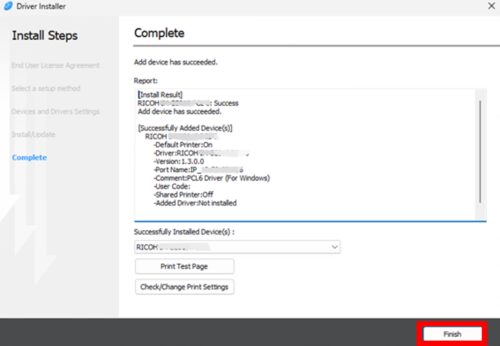
Trường hợp không tìm thấy máy in
Nếu sau bước tìm kiếm, bạn không thấy máy in, hãy làm theo cách sau:
- Nhấn OK rồi chọn Click if you cannot find the device.
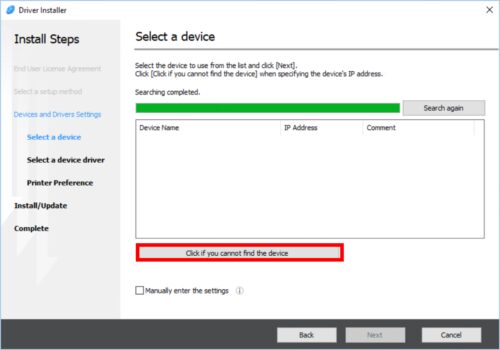
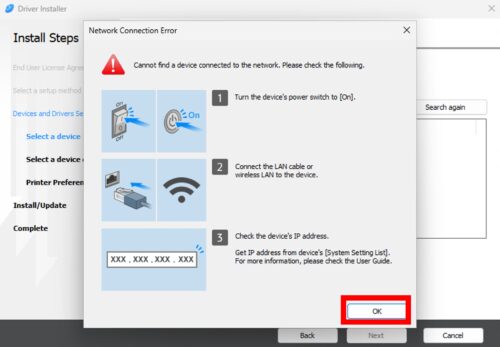
- Chọn Specify device IP address → nhấn Next.
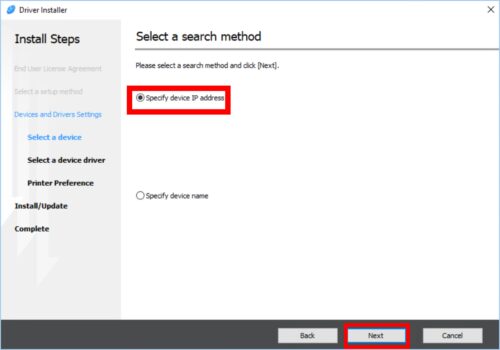
- Nhập địa chỉ IP của máy Photocopy Ricoh (có thể xem IP trên màn hình máy in).
- Nhấn Search, sau đó chọn máy in và nhấn Next.
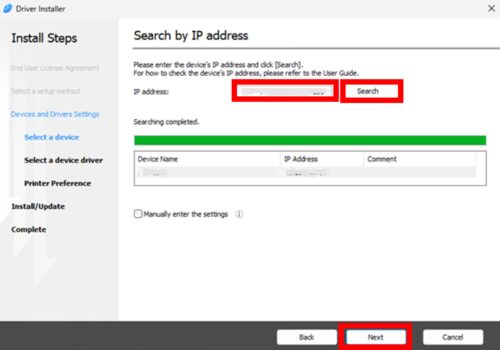
- Sau khi quá trình cài đặt kết thúc, màn hình sẽ hiển thị thông báo thành công.
- Nhấn Finish để hoàn tất.
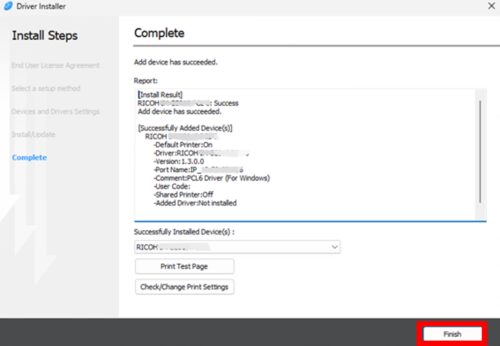
Kiểm tra lại hoạt động in
Sau khi hoàn tất, hãy:
- Mở một file Word hoặc PDF.
- Nhấn Ctrl + P → chọn máy Photocopy Ricoh vừa cài.
- In thử một trang để kiểm tra.
Tổng kết
Cài đặt driver Printer máy Photocopy Ricoh không hề phức tạp nếu bạn làm đúng từng bước như trên. Nếu bạn gặp lỗi không in được, hãy kiểm tra lại:
- Kết nối mạng,
- IP máy in,
- Hoặc thử gỡ ra và cài lại driver.
Nếu bạn cần hướng dẫn cho dòng máy cụ thể hơn hoặc gặp lỗi khi cài đặt, để lại bình luận hoặc liên hệ đội kỹ thuật.
Xem thêm: